سنتعلم في هذا المقال أحد الأمور المهمّة والتي من المرجّح أنك لم تقم بها في نشرتك البريدية في MailChimp ألا وهو ضمان وصول النشرة إلى الجمهور.

ولا يختلف اثنان على أن النصائح والدروس الخاصّة بفنون التسويق عبر البريد الإلكتروني غير ذات قيمة إن لم تصل رسائل نشرتك البريدية إلى صناديق بريد المشتركين.
وضمان وصول الرسائل يعني بشكل أساسي أنّك تثبت للآخرين أنّك شخصية حقيقية وواقعية؛ ذلك لأن مرسلي البريد المزعج Spam والقراصنة في الإنترنت يستغلون عناوين البريد الإلكتروني في تحقيق مآربهم السيئة تجاه الآخرين. ولتجنب هذا، يجب عليك استخدام طرق التوثيق التي يقدّمها MailChimp والتي تعدّ بمثابة رخصة أو شهادة تزكية لرسائلك الإلكترونية، كما أنها توفّر معرّفًا قابلًا للتعقب يبيّن للمشتركين أن نشرتك البريدية قانونية.
تبحث خدمات البريد الإلكتروني مثل Gmail و Outlook وحتى AOL عمّا إذا كان نطاق بريدك الإلكتروني يحتوي على سجلّ DKIM، وبحسب OpenDKIM فإن عمليات توثيق البريد الإلكتروني قد ارتفعت من 53% في عام 2015 إلى 67% في العام 2016، مع الأخذ بنظر الاعتبار أن الشركات المزودة للإنترنت (مثل Yahoo) قد بدأت الحديث عن حظر مجموعات الرسائل الإلكترونية غير المسجّلة، وذلك بسبب انتشار ظاهرة خداع المستخدمين عبر البريد الإلكتروني في الوقت الحاضر وعلى نطاق واسع.
ولحسن الحظ، يمكنك إثبات هويّتك بخطوات بسيطة، والأفضل من ذلك هو أنّك قادر على إثبات أنّك بالفعل صاحب عنوان البريد الإلكتروني والنطاق، ويمكنك القيام بكلّ ذلك مرة واحدة (إلا في حالة تغيير اسم النطاق).
ما هي أهمية التوثيق
إن توثيق النطاق وعنوان البريد الإلكتروني يثبت للمشتركين أنّك شخصية حقيقية وليست زائفة.
كما أن التوثيق يثبت لـ MailChimp بأنّهم يستطيعون الوثوق بك إلى درجة تسمح لهم بعرض عنوان بريدك الإلكتروني دون الحاجة إلى عبارات مثل "via mail13.wec01.rsgsv.net" والتي تظهر عادة إلى جانب اسمك في Gmail، كما في الصورة أدناه:
كما أنّ توثيق نطاقك يعني وثوق Gmail بالرسائل التي ترسلها، وتسمح للصور الموجودة في رسائلك بالظهور بشكل تلقائي (بدلًا من سؤال المشترك عمّا إذا كان يريد إظهار السؤال في كل مرة يقوم فيها بفتح الرسالة كما في الصورة أعلاه).
أليست هذه مميزات رائعة؟
ما الذي ستحتاج إليه لإجراء عملية التوثيق؟
- إمكانية الوصول إلى لوحة تحكّم النطاق Domain registrar.
- معرفة كافية بالتعامل مع سجلات DNS لإضافة سجليّ TXT و CNAME إلى نطاقك.
- التحلي بالصبر، فعلى الرغم من أنّك ستقوم بهذه العملية مرة واحدة فقط، إلا أنّ نتائجها قد لا تظهر إلا بعد مرور 24 ساعة.
- نطاق مخصّص، فتوثيق النطاق متاح للنطاقات المخصّصة فقط ولا يمكن توثيق النطاقات العامة (john@johnsmith.com وليس john@gmail.com).
توثيق بريدك الإلكتروني
- ادخل إلى حسابك في MailChimp وانقر على اسمك في الزاوية العلوية اليمنى، ثم انقر على Account من القائمة المنسدلة، وانقر بعدها على Settings واختر Verified Domains.
- انقر على زرّ Verify an Email Domain.
- أدخل عنوان بريدك الإلكتروني الذي تستخدمه في إرسال الرسائل الإلكترونية إلى قائمتك البريدية ثم انقر على Send Verification Email.
- ستصلك رسالة تحتوي على رمز خاص. انسخ هذا الرمز وألصقه في حقل Enter Verification Code في MailChimp.
- هذا كل شيء، سترى كلمة Verified تحت نطاقك.
توثيق النطاق
بعد أن تحقّق MailChimp من نطاقك، ستحتاج إلى توثيقه باتباع الخطوات التالية:
- في نفس الشاشة (Verified Domains) انقر على Authenticate بجانب اسم النطاق.
- سيظهر أمامك سجل TXT لإضافته إلى نطاقك، وستكون قيمته مشابهة لهذه الشيفرة ولكن ليست مطابقةً لها:
v=spf1 include:servers.mcsv.net ?all
انسخ هذه الشيفرة وألصقها في سجلّ TXT في إعدادات DNS الخاصّة بنطاقك.
- انتقل إلى المربع الثاني في هذه الشاشة وانسخ الـ CNAME وقيمته إلى نطاقك، سيكون مشابهًا لـ k1._domainkey بالنسبة إلى اسم المضيف، و dkim.mcsv.net كقيمة لهذا السجل.
- انقر على Authenticate Domain لتتم بذلك عملية توثيق النطاق. (قد لا تظهر النتائج بشكل فوري لأنّ مسجّل النطاق قد يستغرق بضع ساعات لتحديث المعلومات).
إن جرت الأمور على ما يرام، فإن النتيجة ستكون كما في هذه الصورة:
أصبحت رسائلك الإلكترونية قابلة للتسليم بشكل أفضل
بعد الانتهاء من عملية التوثيق، ستظهر صور رسائلك الإلكترونية بشكل تلقائي في Gmail، ولن يتضمن عنوان بريدك الإلكتروني تلك العبارات الغريبة، ولن يتم التعامل مع رسائلك على أنّها بريد مزعج أو أنها رسائل ترويجية.
ترجمة -وبتصرّف- للمقال Want to improve your MailChimp newsletter deliverability لصاحبه Paul Jarvis.


.thumb.png.443b66e200ebed65a63b651b26278582.png)
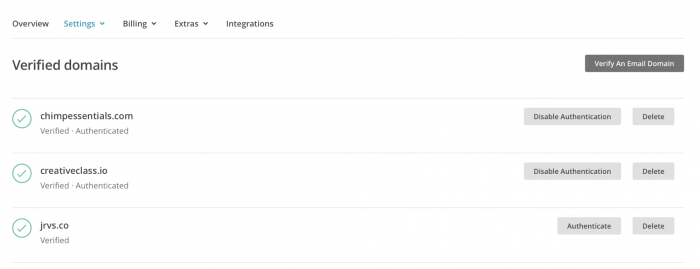
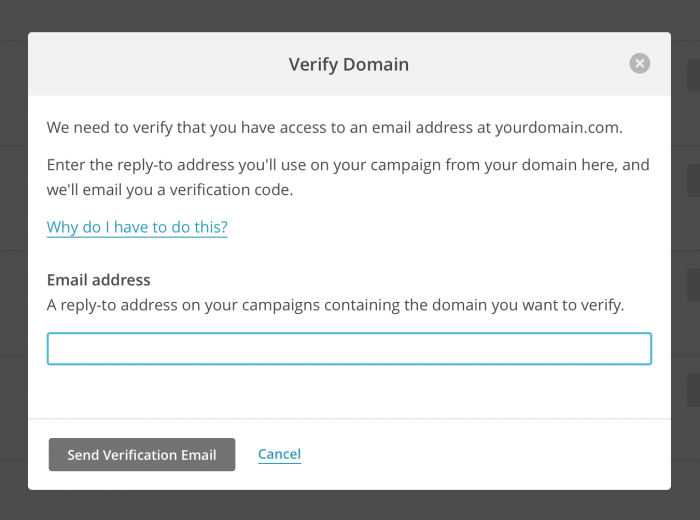

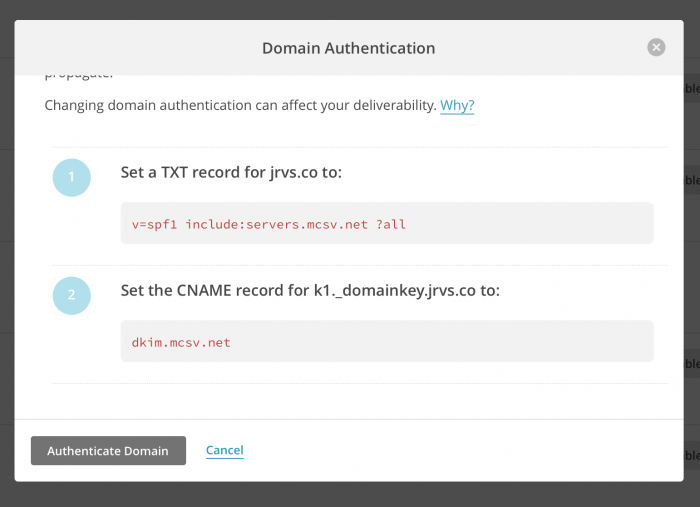







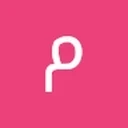

أفضل التعليقات
لا توجد أية تعليقات بعد
انضم إلى النقاش
يمكنك أن تنشر الآن وتسجل لاحقًا. إذا كان لديك حساب، فسجل الدخول الآن لتنشر باسم حسابك.